Công cụ Network Connections (Kết nối Mạng) của Windows là một trung tâm quản lý quan trọng, cho phép người dùng kiểm soát các bộ điều hợp mạng, khắc phục sự cố kết nối hoặc thiết lập các kết nối mới. Với vai trò thiết yếu này, việc biết cách truy cập nhanh chóng vào công cụ đó sẽ giúp bạn tiết kiệm thời gian và tối ưu hóa trải nghiệm sử dụng máy tính. Dưới đây là bốn phương pháp đơn giản và hiệu quả nhất để mở cửa sổ Kết nối Mạng trên hệ điều hành Windows.
1. Mở qua Menu Start (Tìm Kiếm)
Cách nhanh nhất và trực quan nhất để mở công cụ Kết nối Mạng là sử dụng thanh tìm kiếm trong Menu Start. Bạn chỉ cần nhấn vào biểu tượng Start (hoặc phím Win + S) để mở ô tìm kiếm, sau đó nhập cụm từ “network connections” hoặc “kết nối mạng” vào đó.
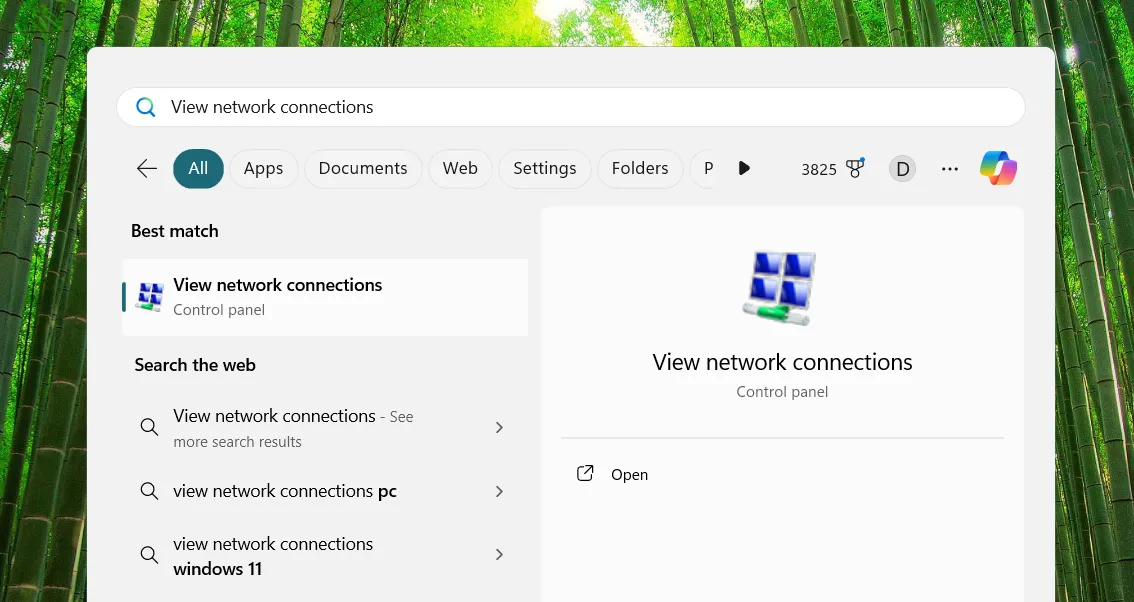 Menu Start của Windows với ô tìm kiếm hiển thị "network connections" và tùy chọn "View network connections"
Menu Start của Windows với ô tìm kiếm hiển thị "network connections" và tùy chọn "View network connections"
Ngay khi bạn bắt đầu gõ, tùy chọn View network connections (Xem kết nối mạng) sẽ xuất hiện ở đầu danh sách kết quả. Chỉ cần nhấp vào tùy chọn này, cửa sổ Kết nối Mạng sẽ được mở ra ngay lập tức, cho phép bạn truy cập vào các cài đặt liên quan đến mạng.
2. Sử dụng Lệnh Run (ncpa.cpl)
Một phương pháp khác cực kỳ nhanh gọn để mở công cụ Network Connections là thông qua hộp thoại Run (lệnh Run). Để thực hiện, bạn chỉ cần nhấn tổ hợp phím Win + R trên bàn phím để mở hộp thoại Run.
Trong hộp thoại Run, hãy nhập chính xác lệnh ncpa.cpl vào ô và sau đó nhấn Enter. Lệnh này là viết tắt của “Network Control Panel Applet”, giúp bạn trực tiếp mở cửa sổ Kết nối Mạng mà không cần qua nhiều bước trung gian. Đây là một thủ thuật được nhiều người dùng nâng cao ưa chuộng vì tính hiệu quả và nhanh chóng của nó.
3. Qua Menu Truy Cập Nhanh (Win + X)
Đối với những người yêu thích sử dụng bàn phím, phương pháp truy cập qua Menu Truy cập Nhanh (Quick Access Menu) là lựa chọn lý tưởng. Chỉ cần nhấn tổ hợp phím Win + X để mở menu này.
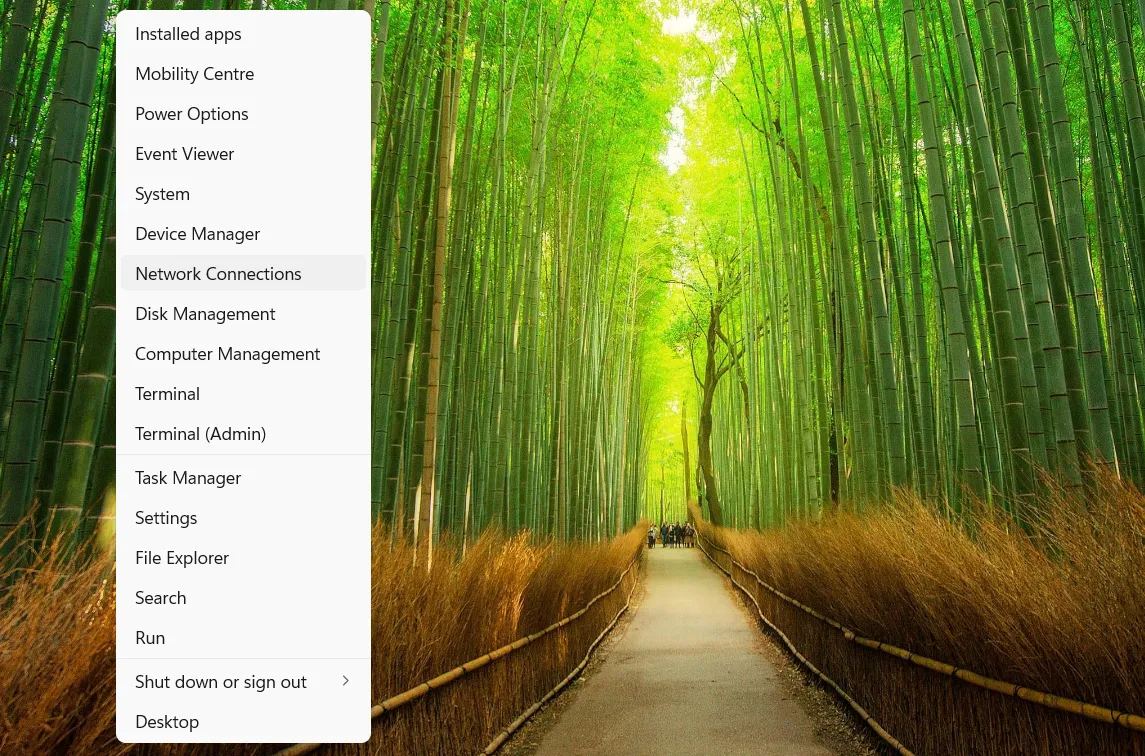 Menu Truy cập Nhanh (Win + X) hiển thị tùy chọn "Network Connections" được chọn
Menu Truy cập Nhanh (Win + X) hiển thị tùy chọn "Network Connections" được chọn
Sau khi Menu Truy cập Nhanh xuất hiện, bạn chỉ cần nhấn phím W trên bàn phím. Ngay lập tức, cửa sổ Network Connections sẽ hiển thị. Tổ hợp phím tắt này là một phần của Menu Truy cập Nhanh, được giới thiệu từ Windows 8 và vẫn có mặt trên các phiên bản Windows mới hơn, cung cấp lối tắt đến các công cụ và cài đặt hệ thống thường dùng, trong đó có công cụ quản lý mạng.
4. Dùng Control Panel (Bảng Điều Khiển)
Nếu bạn là người quen thuộc với các phương pháp truyền thống hơn, việc truy cập công cụ Kết nối Mạng thông qua Control Panel (Bảng điều khiển) vẫn là một lựa chọn đáng tin cậy. Đầu tiên, hãy mở Menu Start, sau đó nhập “control panel” vào thanh tìm kiếm và nhấp vào kết quả hiển thị.
Từ cửa sổ Control Panel, bạn điều hướng theo các bước sau: chọn Network and Internet (Mạng và Internet) > Network and Sharing Center (Trung tâm Mạng và Chia sẻ). Ở phía bên trái của cửa sổ Trung tâm Mạng và Chia sẻ, bạn sẽ thấy liên kết Change adapter settings (Thay đổi cài đặt bộ điều hợp) – hãy nhấp vào đó. Mặc dù phương pháp này có thể yêu cầu nhiều cú nhấp chuột hơn một chút, nhưng nó rất đơn giản nếu bạn đã quen thuộc với giao diện Control Panel của Windows.
Việc mở công cụ Kết nối Mạng trên Windows không hề phức tạp. Với bốn phương pháp đã được trình bày, bạn có thể dễ dàng chọn cách phù hợp nhất với thói quen và nhu cầu của mình. Dù là dùng tìm kiếm, lệnh Run, phím tắt hay Control Panel, mục tiêu cuối cùng là giúp bạn quản lý các cài đặt và khắc phục sự cố mạng một cách nhanh chóng và hiệu quả.